Möchten Sie Ihrer Website etwas Neues hinzufügen? Versuchen Sie, ein Microsoft Forms-Quiz darin einzubetten! Mit diesem neuen und coolen Tool können Sie jetzt ganz einfach Umfragen, Quizze und Abstimmungen auf Ihrer Website erstellen. Klingt fantastisch? Wenn Sie mehr darüber erfahren möchten, lesen Sie weiter, denn in diesem Artikel führen wir Sie durch die einfachen Schritte zum Hinzufügen eines Microsoft Forms-Quiz zu Ihrer Website!
- Wie bettet man ein Microsoft Forms-Quiz in eine Website ein?
- OnlineExamMaker: Eine alternative Möglichkeit, einbettbare Tests zu erstellen
- Wie erstelle ich mit OnlineExamMaker ein einbettbares Quiz?
Wie bettet man ein Microsoft Forms-Quiz in eine Website ein?
Befolgen Sie die Anweisungen in diesem Artikel, um Ihrer Website lustige Quizze hinzuzufügen und ganz einfach von Ihren Freunden zu hören.
Schritt 1:
Erstellen Sie zunächst Ihr Quiz in Microsoft Forms. Melden Sie sich bei Ihrem Microsoft-Konto an und gehen Sie zur Forms-App. Tippen Sie auf „Neues Formular“, um mit der Erstellung Ihres Quiz zu beginnen. Personalisieren Sie die Fragen, fügen Sie Bilder ein und richten Sie spezielle Regeln oder Bewertungsoptionen ein.
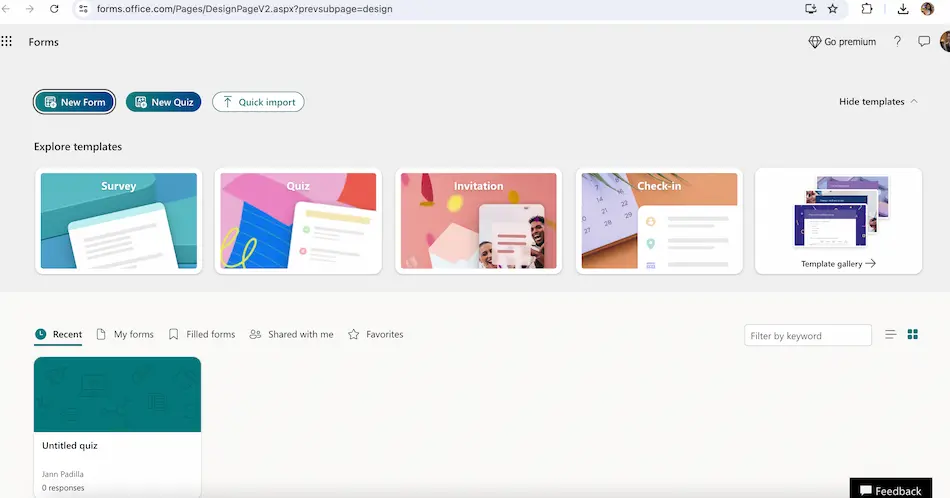
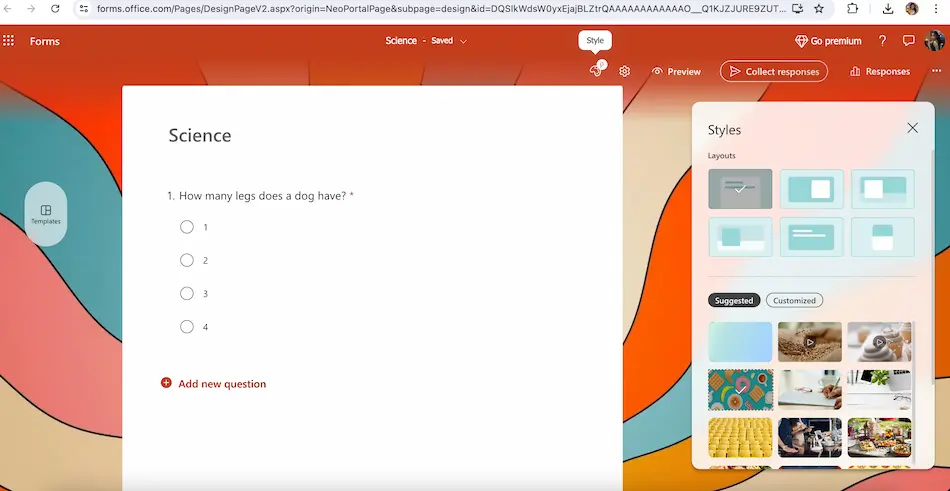
Schritt 2:
Nachdem Sie Ihr Quiz fertiggestellt haben, klicken Sie in Microsoft Forms auf die Schaltfläche „Teilen“. Wählen Sie in den Freigabeoptionen die Registerkarte „Einbetten“. Dort erhalten Sie den Einbettungscode für Ihr Quiz. Kopieren Sie einfach den Code in Ihre Zwischenablage.
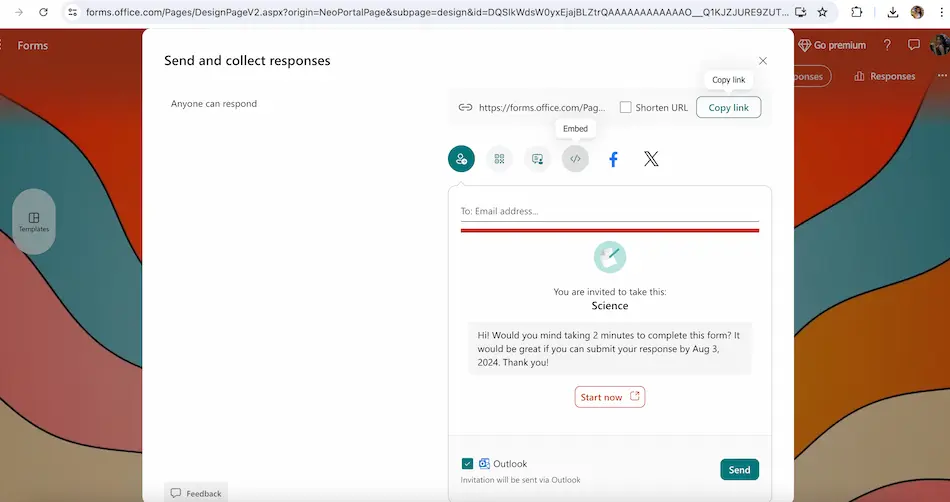
Schritt 3:
Lassen Sie uns das Quiz auf Ihre Website stellen! Gehen Sie zum HTML-Editor für die Seite, auf der Sie das Quiz haben möchten. Kopieren Sie den Einbettungscode aus Microsoft Forms und fügen Sie ihn in den Code Ihrer Website ein. Speichern Sie die Änderungen, und das Quiz wird auf Ihrer Website angezeigt.
Stellen Sie sicher, dass das Quiz auf Ihrer Website gut aussieht, indem Sie sein Erscheinungsbild ändern. Mit Microsoft Forms können Sie die Farben, Schriftarten und Hintergrundbilder für das Quiz auswählen.
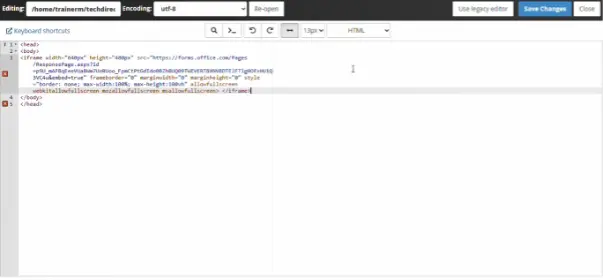
Schritt 4:
Nach der Einbettung können Sie das Quiz veröffentlichen und den Link mit Ihren Freunden teilen, sodass auch sie Spaß an der Prüfung haben, indem sie einfach auf den Link klicken, den Sie ihnen gegeben haben.
Das Hinzufügen eines Microsoft Forms-Quiz zu Ihrer Website ist einfach und kann die Benutzer stärker einbinden und Ihnen gleichzeitig nützliche Informationen liefern. Sie möchten Quizze erstellen, die nur einen Teil Ihrer Zeit in Anspruch nehmen? Onlineexammaker ist die beste Wahl zum Erstellen von Quizzen und Tests. Es ist super einfach zu verwenden! Sie können aus verschiedenen Fragetypen wie Multiple Choice, Richtig/Falsch und Kurzantworten wählen, um Ihr Quiz einzigartig zu machen. Sie können auch aus einer Vielzahl von Designoptionen wählen, damit es perfekt zu Ihrer Marke oder Ihrem Thema passt!
OnlineExamMaker: Eine alternative Möglichkeit, einbettbare Tests zu erstellen
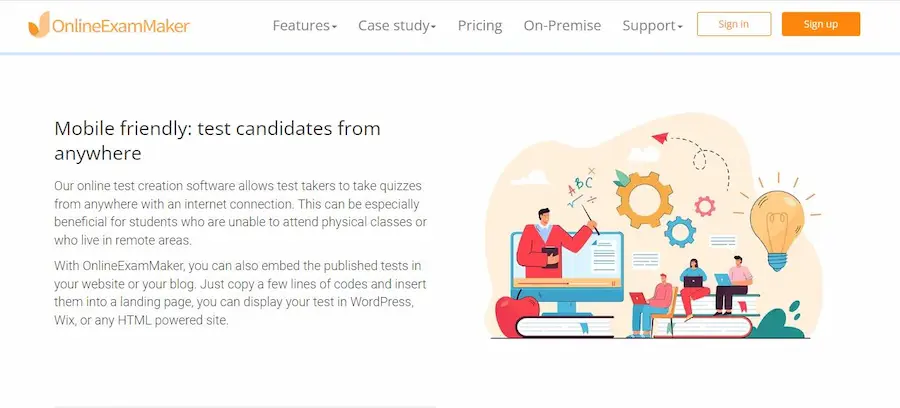
OnlineExamMaker hat eine coole Funktion in seinem Quiz, mit der Sie tolle Quizze und Tests erstellen können. Es ist großartig für Erwachsene, die ihre Mitarbeiter testen möchten, und für Lehrer, die Quizze für Kinder erstellen möchten. Sie können dieses Tool auch verwenden, um Spaß zu haben und mit Freunden in Kontakt zu kommen, indem Sie ihnen Fragen stellen und sie besser kennenlernen.
Cree su próxima prueba/examen con OnlineExamMaker
Wie erstelle ich mit OnlineExamMaker ein einbettbares Quiz?
Schritt 1: Ein neues Quiz erstellen
Melden Sie sich zunächst bei Ihrem OnlineExamMaker-Konto an. Klicken Sie links auf „Tests“ und wählen Sie „+Neuer Test“. Wählen Sie dann einen Titel für Ihr Quiz, geben Sie eine kurze Beschreibung ein, damit die Teilnehmer den Zweck des Tests kennen, und fahren Sie fort, indem Sie auf die Schaltfläche „Weiter“ klicken. Klicken Sie abschließend auf die Schaltfläche „Speichern“.
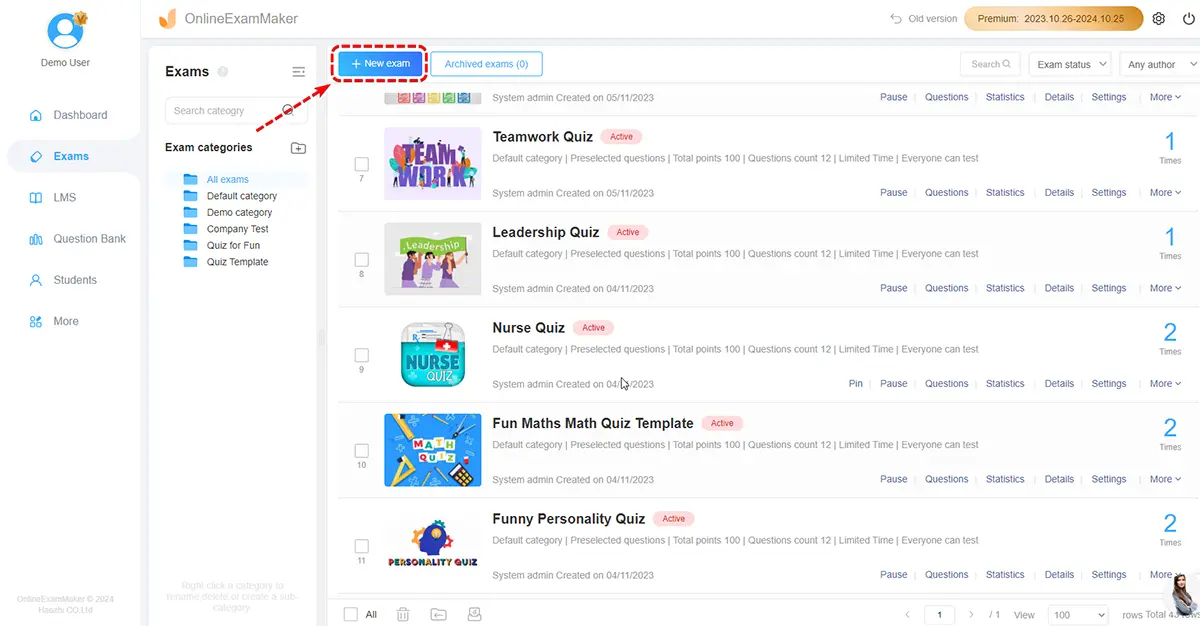
Schritt 2: Quizfragen bearbeiten
Beginnen Sie als Nächstes mit dem Hinzufügen von Fragen, indem Sie aus verschiedenen Fragetypen wie Multiple Choice, Richtig/Falsch oder Kurzantwort auswählen. Sie können auch Zeitlimits und Schwierigkeitsstufen für jede Frage festlegen, um Ihre Teilnehmer herauszufordern. Sie können Ihr Online-Quiz zu etwas ganz Besonderem machen, indem Sie die Dinge mit OnlineExamMaker individuell anpassen!
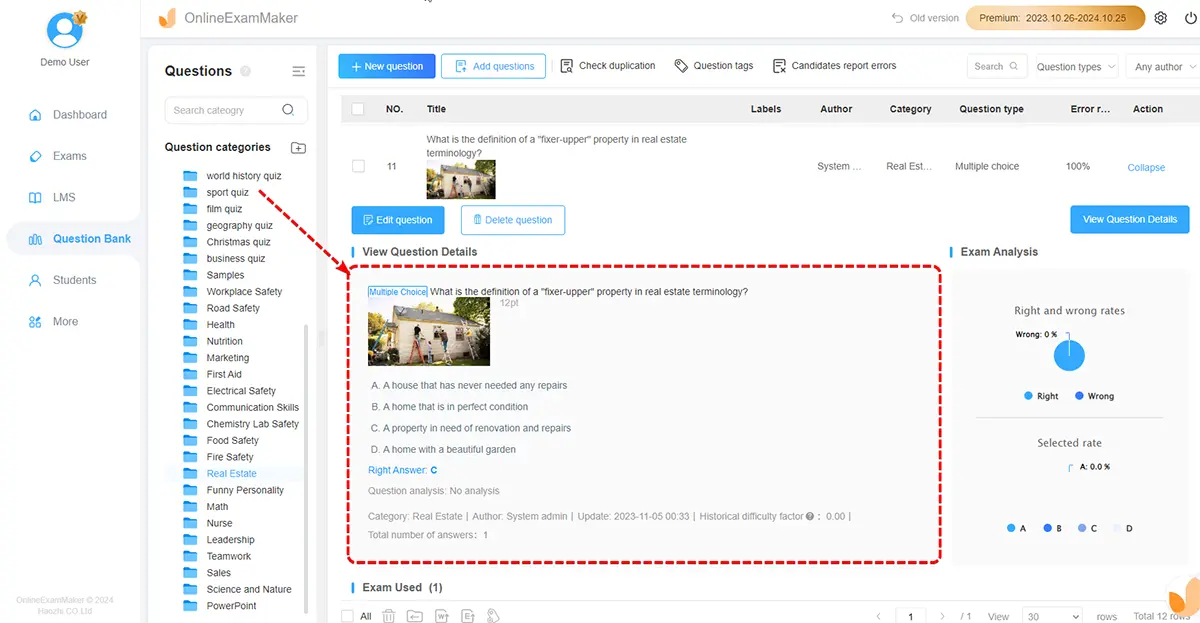
Schritt 3: Punkte- und Quizeinstellungen konfigurieren
Nachdem Sie alle Fragen eingegeben haben, können Sie die Quiz-Optionen anpassen, z. B. die Fragen nach dem Zufallsprinzip erscheinen lassen oder allen sofort ihre Ergebnisse anzeigen. Denken Sie daran, klare Anweisungen zu geben, bevor Sie seitlich auf „Speichern“ klicken!
Sie können auch zusätzliche Bilder, Videos oder Audioclips einfügen, um Ihre Fragen zu ergänzen und den Teilnehmern ein umfassenderes Erlebnis zu bieten. Visuelle Hilfsmittel können helfen, komplexe Konzepte zu verdeutlichen, während Videos Szenarien zum Leben erwecken können.

Schritt 4: Vorschau Ihres Quiz
Überprüfen Sie Ihr Quiz, bevor Sie es online veröffentlichen. Mit den benutzerfreundlichen Tools von OnlineExamMaker ist es ganz einfach, ein Online-Quiz zu erstellen!
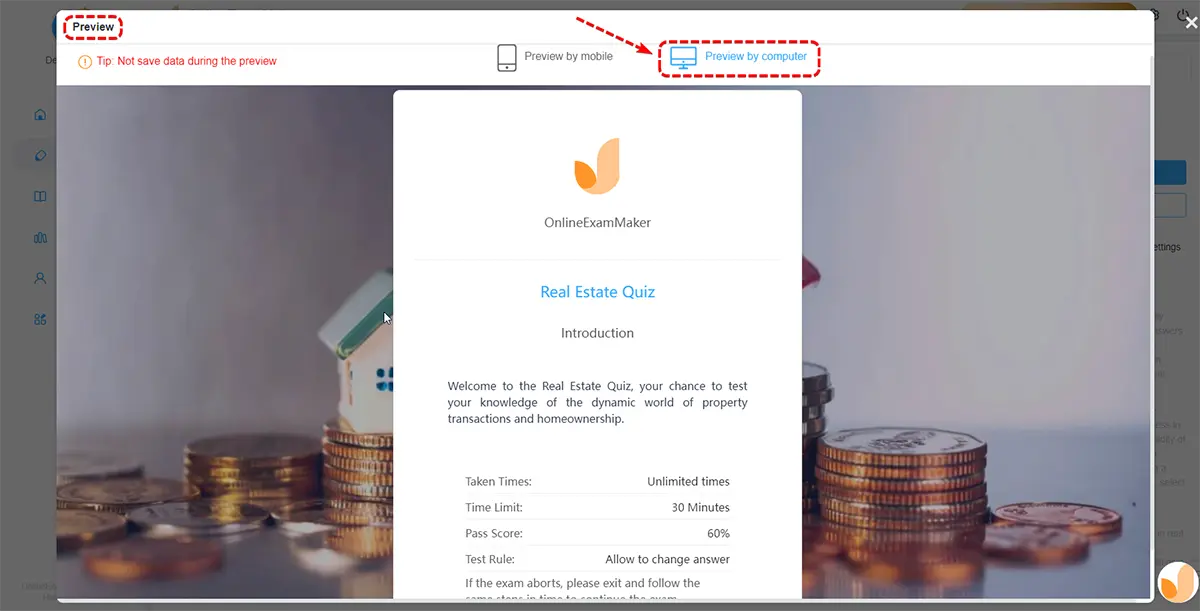
Schritt 5: Quiz in Ihre Website einbetten
Nachdem Ihr Quiz veröffentlicht wurde, können Sie den Einbettungscode im Popup-Fenster abrufen. Kopieren Sie einfach den Einbettungscode und fügen Sie ihn in Ihre Webseite ein. Anschließend können Sie das Quiz in Ihre Website einfügen.
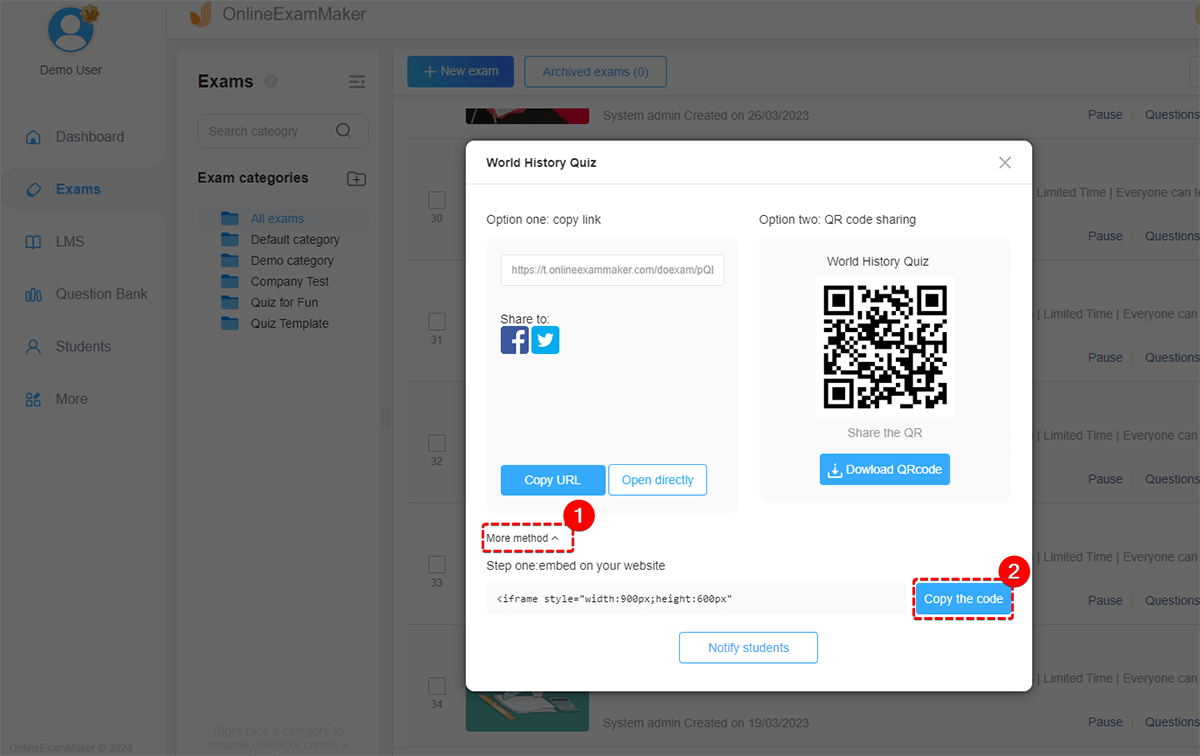
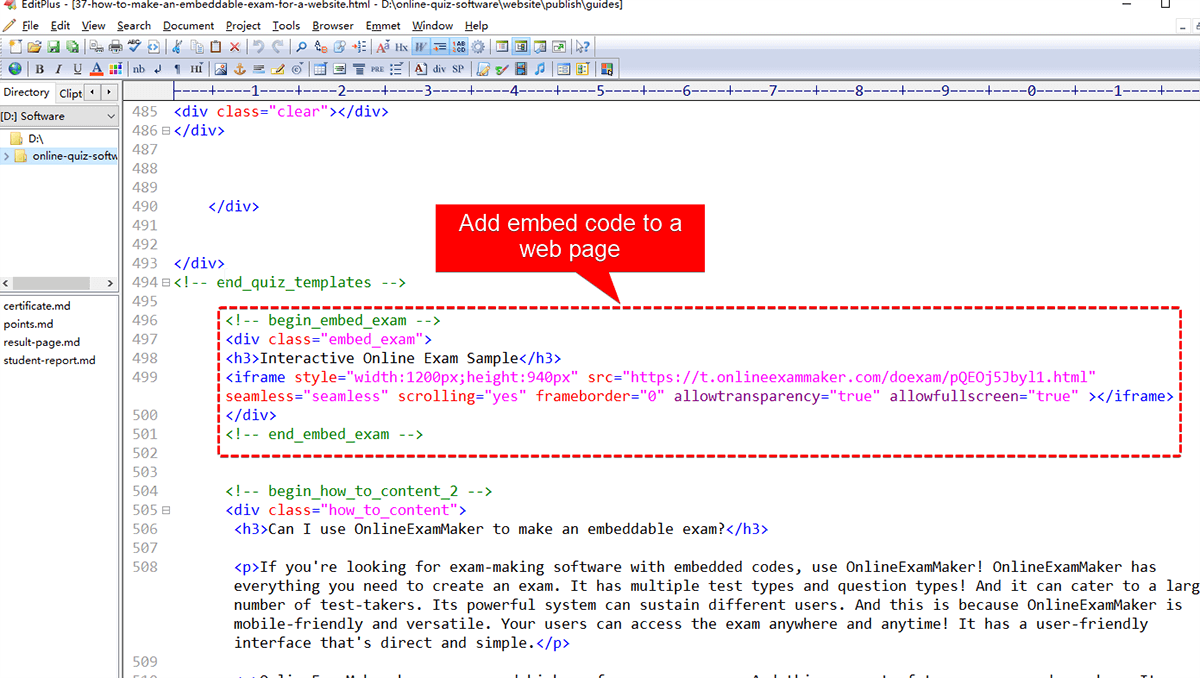
Die Plattform bietet anpassbare Bewertungsoptionen, mit denen Sie den Fragen je nach Schwierigkeit unterschiedliche Gewichtungen zuweisen können.
Sind Sie bereit, etwas Neues auszuprobieren? Testen Sie jetzt Onlineexammaker und entdecken Sie, wie es Ihre Unterrichtsmethoden verändern kann. Verbessern Sie Ihre Tests, interagieren Sie mit Ihren Schülern und vereinfachen Sie Ihre Schularbeiten.
Informieren Sie sich jetzt bei OnlineExamMaker, wie Sie tolle Tests für Ihre Klasse erstellen können! Tippen Sie hier, um mehr zu erfahren!
Wir freuen uns auf Ihre Rückmeldung! Sagen Sie uns, was Sie von der OnlineExamMaker-Website halten! Probieren Sie es jetzt aus und sehen Sie, wie es Ihnen beim Lernen hilft!